这篇教程是教大家如何用PS合成一张女孩在森林里漂浮的效果图。教程的重点是场景那一部分的合成,需要提前构思好内容,再搜集一些相关的素材图片,最后再根据自己的思路慢慢将图片融合。下面就跟小虎一起来学习一下吧!
最终效果图:
步骤1、新建画布,放入天空乌云素材,添加黑色渐变。
步骤2、放入月亮素材,添加一个蒙版,用橡皮擦工具擦出月亮,并降低饱和度,提高对比度。效果图如下:
步骤3、将森林抠出,用黑色画笔在树干上涂抹,降低透明度,然后再添加黑色径向渐变。
步骤4、接下来降低树干的饱和度,添加渐变映射,改为柔光,透明度按个人喜好降低,再加入颜色查找,如下图。最后加入曲线和可选颜色调整,数值如下图。
步骤5、将马灯抠出,用黑色画笔画出阴影,然后用白色画笔画出灯光照射区域,用叠加模式,然后复制2层马灯,一层用正片叠底,一层用颜色减淡,最后用暖黄色画笔画出灯光,用滤色模式。
步骤6、将素材图中的女孩抠出来放入背景图中,用黑色和白色画笔先在身上画出反光和阴影,然后再用色阶,曲线调色,最后降饱和度。效果如下图:
步骤7、最后放入萤火虫素材,做最后调整。
最后效果图:
福利!附视频→ →
总结:合成图像时,先对背景图作处理,调整背景的明暗及色彩,再将人物放进去,最后加上一些修饰!感谢大家的阅读!
,,
本站声明:网站内容来源于网络,如有侵权,请联系我们,我们将及时处理。





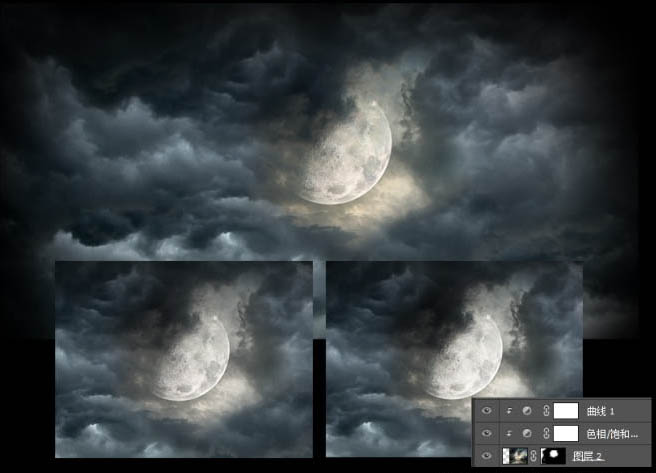

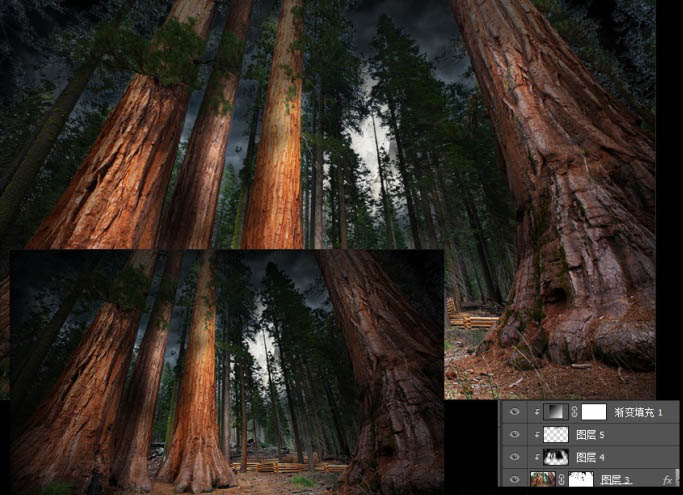
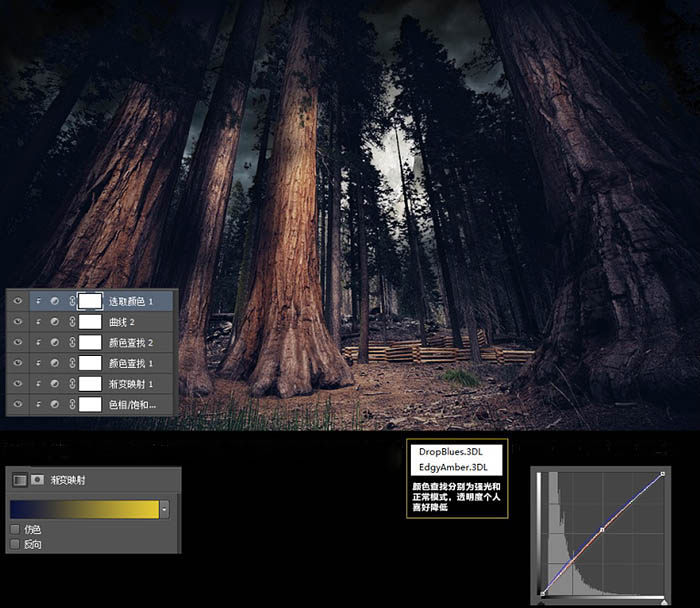



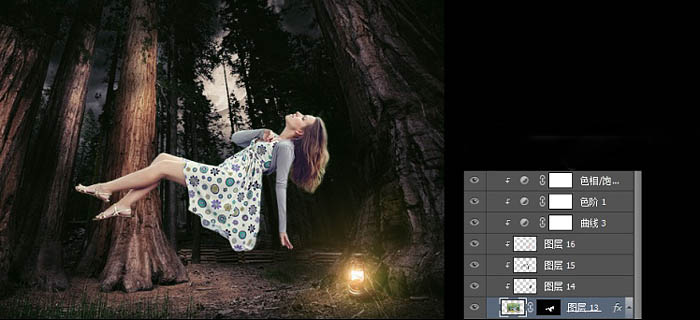

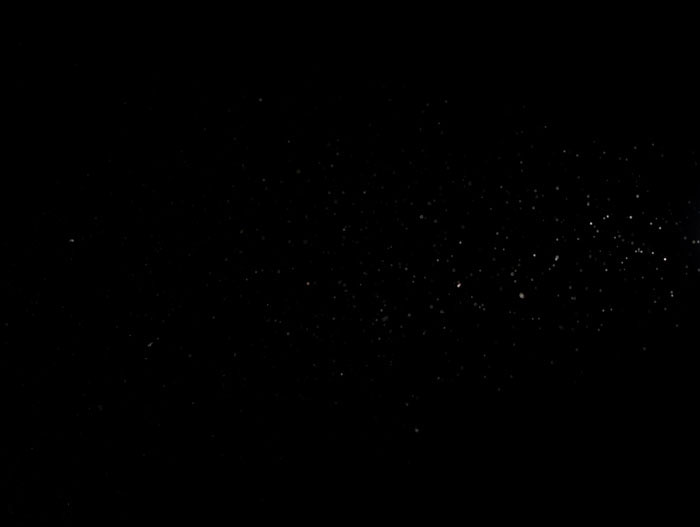

















就不是一个东西
嘿嘿
可惜没有币
你点击下载的时候下面
隐藏内容在哪里